Limpe o cache do WP Rocket corretamente (sem quebrar as coisas)
Publicados: 2025-10-31WP Rocket é um dos plug-ins de cache mais populares para WordPress, conhecido por aumentar significativamente a velocidade e o desempenho do site. No entanto, limpar o cache de maneira inadequada pode levar a layouts quebrados, falta de conteúdo ou erros inesperados que frustram tanto os proprietários quanto os visitantes do site. Aprender como limpar o cache do WP Rocket de maneira adequada garante uma experiência perfeita ao atualizar o conteúdo do site, arquivos de tema ou plug-ins sem interromper a experiência do usuário.
Compreendendo o cache do WP Rocket
Antes de entrar na mecânica de limpeza correta do cache, é essencial entender o que o WP Rocket faz. Basicamente, o WP Rocket armazena versões estáticas das páginas dinâmicas do seu site. Em vez de gerar páginas do zero para cada visitante, o plugin atende essas versões em cache, otimizando o tempo de carregamento e reduzindo o estresse do servidor.
Isso inclui cache:
- Páginas HTML – páginas inteiras são armazenadas como arquivos estáticos.
- Arquivos CSS e JS – Minificados e combinados para reduzir solicitações.
- Consultas de banco de dados – reduzidas pelo armazenamento em cache do conteúdo.
Embora isso melhore o desempenho, também significa que as alterações feitas em seu site podem não aparecer até que o cache seja atualizado. É aí que entram em jogo as práticas adequadas de limpeza de cache.
Quando você deve limpar o cache do WP Rocket?
Se você fez alguma das alterações a seguir, provavelmente precisará limpar o cache:
- Atualizou uma página ou postou conteúdo
- Alterou um tema, modelo ou layout de design
- Instalou ou atualizou um plugin
- Arquivos CSS, JavaScript ou PHP editados
- Erros de site experientes ou problemas de layout
No entanto, você não deve limpar todo o cache todas as vezes, a menos que seja necessário. WP Rocket oferece várias opções para atingir partes específicas do seu site e minimizar interrupções.
Como limpar corretamente o cache do WP Rocket
1. Use o painel do WP Rocket
O método mais seguro e fácil é por meio das ferramentas integradas do WP Rocket no painel do WordPress.
- Vá para Configurações > WP Rocket em seu painel de administração.
- Clique no botão “Limpar Cache” no painel.
Isso remove os arquivos HTML armazenados em cache de todas as páginas, mas deixa as configurações críticas e os arquivos otimizados intactos.
2. Limpe o cache para páginas ou postagens individuais
Se você fez alterações apenas em uma página ou postagem específica, não limpe todo o cache. Em vez de:
- Vá para páginas ou postagens .
- Passe o mouse sobre o item que você atualizou.
- Clique em “Limpar este cache” abaixo do título.
Isso atualiza apenas a página especificada, preservando os dados armazenados em cache para o restante do site.

3. Limpe apenas o cache CSS/JS
Se você fez alterações nos arquivos CSS ou JavaScript, o WP Rocket ainda pode estar servindo versões antigas em cache. Para limpá-los sem interromper todo o resto:
- Vá para WP Rocket > Painel .
- Clique em “Limpar CSS usado” se estiver usando o recurso ‘Remover CSS não utilizado’.
- Considere também clicar em “Purge OPCache” para redefinições mais profundas (se compatível com o servidor).
Isso é especialmente útil para desenvolvedores que atualizam designs de front-end ou adicionam novos scripts.
4. Automatize a limpeza de cache quando necessário
WP Rocket lida de forma inteligente com o cache em segundo plano. Ainda assim, alguns usuários se beneficiam da automação para evitar intervenção manual:
- Ative a limpeza automática do cache ao atualizar o conteúdo.
- Use ferramentas de automação de terceiros, como WP Crontrol ou ganchos, para acionar a limpeza do cache por meio de funções.
Por exemplo, adicionar um gancho no arquivo functions.php do seu tema pode automatizá-lo:
add_action( 'save_post', 'rocket_clean_post', 10, 1 );Isso limpará o cache de qualquer postagem atualizada.add_action( 'save_post', 'rocket_clean_post', 10, 1 );

Evite esses erros comuns de limpeza de cache
Freqüentemente, os problemas não surgem do armazenamento em cache em si, mas de procedimentos de limpeza incorretos. Aqui estão algumas práticas a serem evitadas:
- Limpeza excessiva: limpar todo o cache com muita frequência pode degradar temporariamente o desempenho e processar solicitações do servidor em massa.
- Esquecendo o cache do CDN: se você usa um CDN (como Cloudflare), limpe o cache também. WP Rocket pode fornecer conteúdo atualizado, mas o CDN ainda pode fornecer versões desatualizadas.
- Não verificar alterações no modo privado/incógnito: sempre use o modo privado para verificar o sucesso da limpeza do cache e garantir que a nova versão esteja visível.
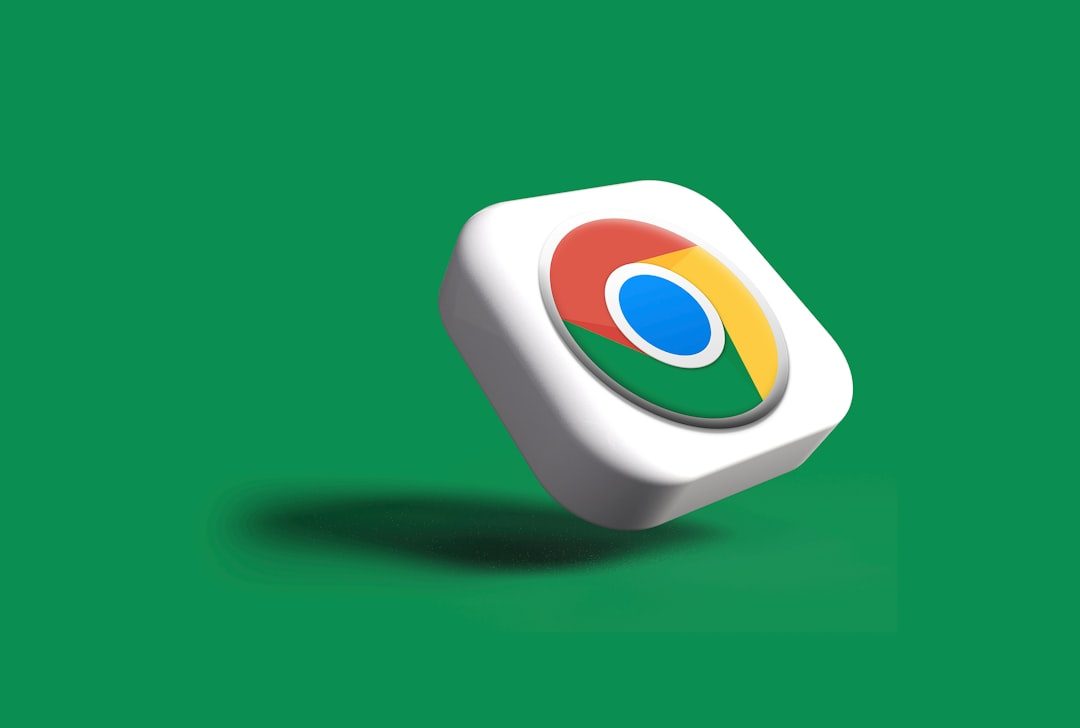
Bônus: limpar cache do navegador
Às vezes, a culpa não é do seu site WordPress ou do WP Rocket – os navegadores podem armazenar recursos em cache localmente. Se algo ainda parecer quebrado após limpar o cache do WP Rocket, tente o seguinte:
- Use uma janela anônima
- Limpe o cache do seu navegador e atualize
- Tente acessar seu site de outro dispositivo ou rede
Isso pode ajudar a diagnosticar se o problema está no WP Rocket ou apenas na configuração local.
Dicas avançadas para desenvolvedores
Para usuários ou desenvolvedores avançados, o WP Rocket fornece ganchos e comandos WP CLI para um controle de cache mais profundo:
-
wp rocket clean– Limpa todo o cache. -
wp rocket clean --post_id=123– Limpa o cache de uma postagem ou página específica. - Use o gancho
do_action( 'rocket_clean_post', $post_id )programaticamente após determinadas ações.
Este nível de controle reduz a carga desnecessária e automatiza o gerenciamento de cache de forma eficiente.
Considerações Finais
WP Rocket é uma ferramenta poderosa, mas como qualquer otimizador de desempenho, requer precisão para evitar quebrar seu site. Ao compreender o que cada opção de limpeza de cache faz – e quando usá-la – você pode atualizar o conteúdo e desenvolver seu site com confiança, sem frustrar os visitantes ou atrasar desnecessariamente as coisas.
Use primeiro os métodos de limpeza de cache direcionados e salve limpezas completas para alterações importantes ou cenários de solução de erros. E lembre-se: nem todo problema está relacionado ao cache, portanto, descarte problemas de DNS ou CDN durante a depuração.
Perguntas frequentes
P: Limpar o cache do WP Rocket deixará meu site lento?
R: Temporariamente, sim. Os primeiros visitantes após a limpeza do cache receberão páginas dinâmicas até que o novo cache seja regenerado. No entanto, o WP Rocket faz isso internamente para otimizar os tempos de pré-carregamento, para que se recupere rapidamente.
P: Posso limpar o cache do WP Rocket sem acessar o painel?
R: Sim, você pode usar comandos WP CLI ou criar um snippet PHP usando ganchos para limpar o cache programaticamente se não tiver acesso ao painel.
P: Limpar o cache excluirá as configurações do meu plugin?
R: Não. A limpeza do cache remove apenas os arquivos estáticos armazenados. As configurações, personalizações e arquivos otimizados do plug-in permanecem intactos.
P: Preciso limpar meu cache após atualizar plug-ins ou temas?
R: Normalmente, sim. Especialmente se essas atualizações afetarem a saída do front-end, o comportamento do script ou o estilo.
P: Como evito que determinadas páginas sejam armazenadas em cache?
R: WP Rocket permite excluir URLs do cache em suas configurações. Você também pode usar tags condicionais ou strings de consulta para ignorar o cache dinamicamente.
Seguindo as práticas recomendadas discutidas, você pode maximizar os benefícios do WP Rocket enquanto preserva a estabilidade e o desempenho do site durante as atualizações.
